微课能够帮助学生更好地理解复杂的概念,提供灵活的学习方式,同时也为教师提供了一个创新和有效的教学手段。下面我将详细介绍如何录制微课PPT,并通过具体案例来示范操作过程。
录制微课PPT首要的是准备好你的PPT内容。例如如果你正在教授一段历史课程,关于“工业革命”的影响,你的PPT就应该包括工业革命的关键时间节点、重要发明、社会经济的变革等内容。每一页PPT都应该有一个明确的主题,且信息要简洁明了。
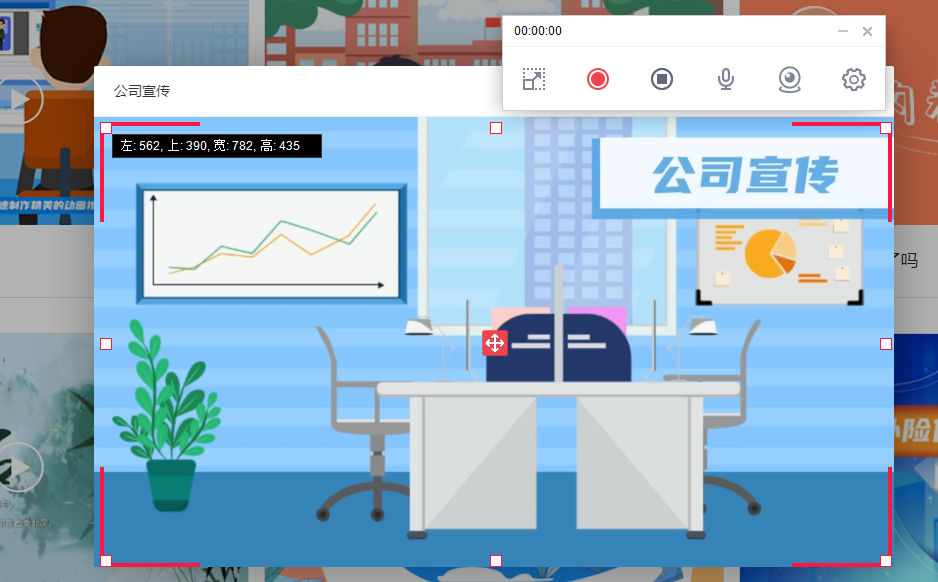
接下来是录制过程。选择合适的录屏软件是关键,我将推荐使用万彩录屏大师这一工具。在录制之前确保你的电脑配置能够满足录屏软件的要求,检查麦克风和摄像头的工作状态,以保证音频和视频的录制质量。
打开万彩录屏大师软件,选择“开始录制桌面”功能。你可以调整录制的区域,确保PPT内容完全显示在录制范围内。同时为了让学生更好地理解,建议在录制时同步讲解PPT内容。讲解时要清晰、有条理,重点部分可以稍微放慢语速从而给学生思考的时间。
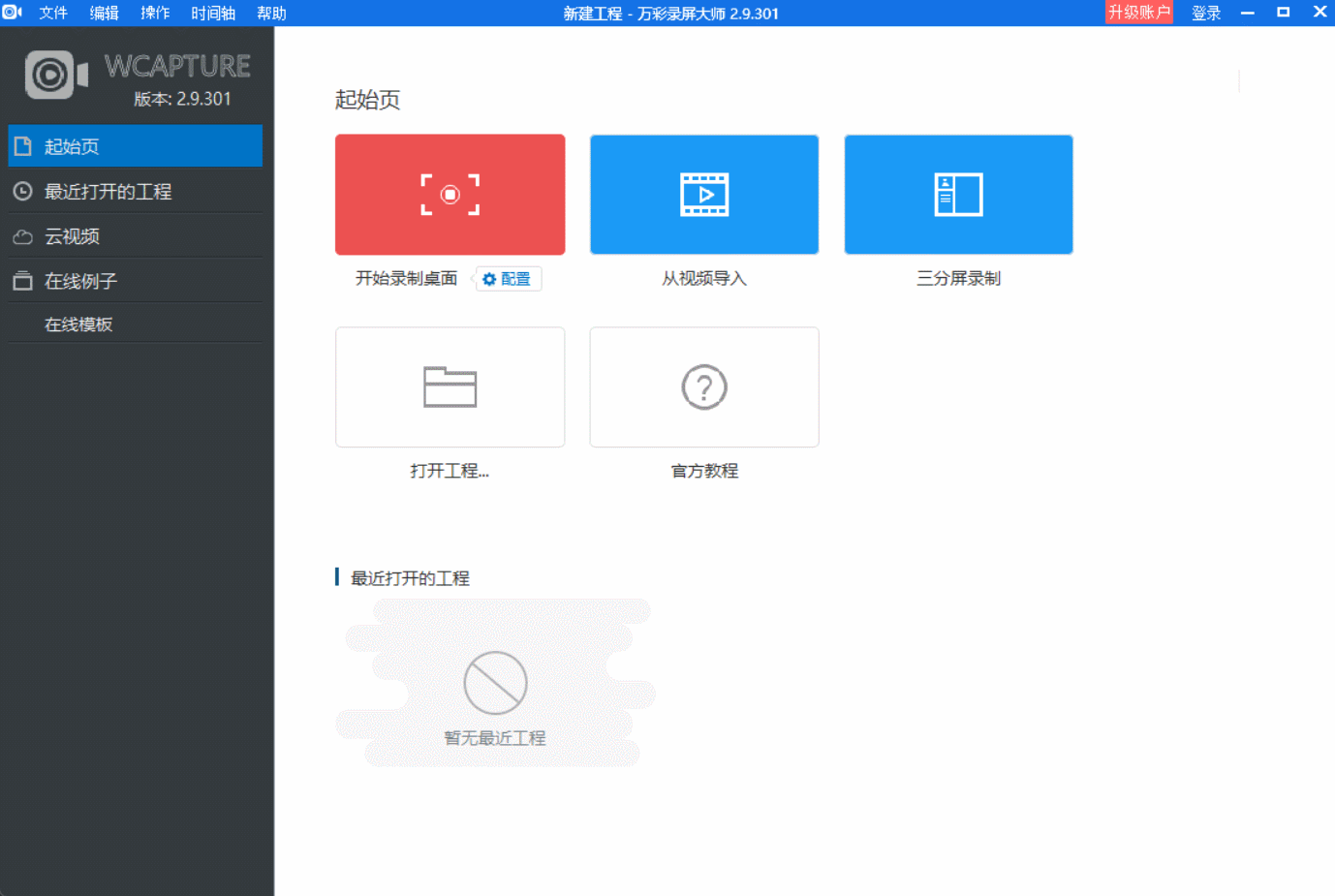
以“工业革命”的微课为例,当PPT展示到蒸汽机的图片时,你可以详细解释蒸汽机是如何工作的,以及它对当时工业生产的重要性。录制过程中可以适当使用画笔工具来标注重点,比如在蒸汽机的图片上圈出关键部件,这样学生在观看时能够更直观地理解。
录制完成后使用万彩录屏大师的视频编辑功能对视频进行剪辑和优化。你可以剪去多余的部分、增强音频效果,甚至添加背景音乐来提升学习氛围。最后导出视频文件,一个完整的微课PPT就制作完成了。
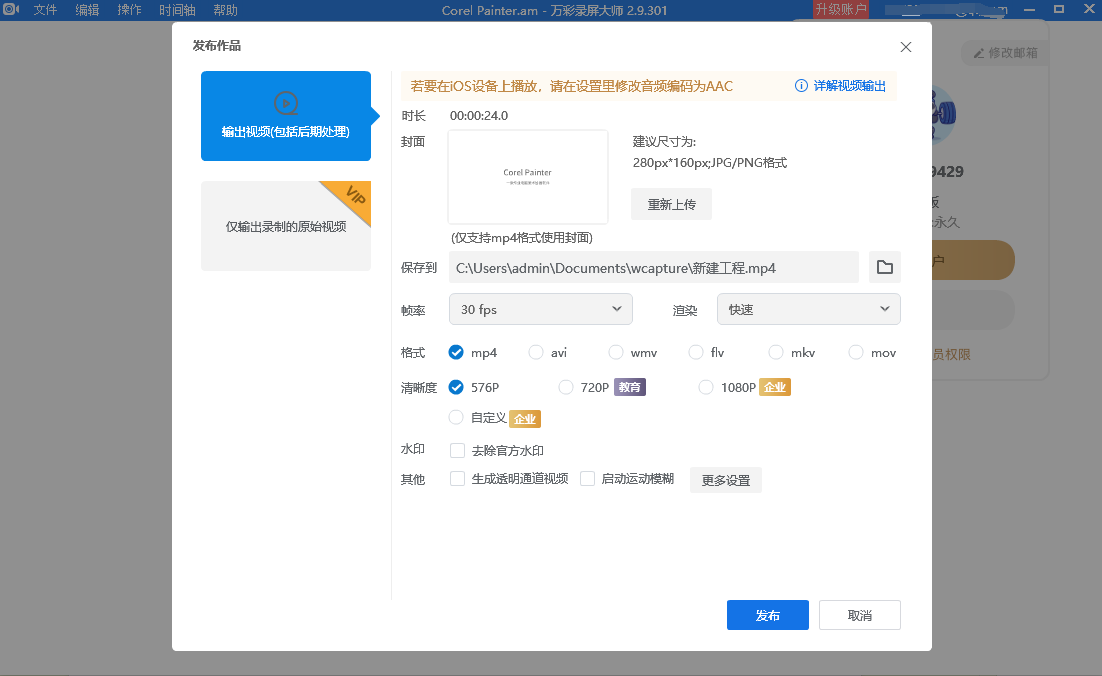
在整个过程中万彩录屏大师提供了从录制到编辑的一站式服务,使得录制微课PPT变得简单高效。无论是教育工作者还是学生都可以通过这款软件轻松制作出专业级的微课视频。
万彩录屏大师官方下载网址:https://www.wcapture.cn/download